Аутоматско одржавање је функција у Виндовс системима (посебно Виндовс 10) која обавља задатке попут дијагностике софтвера, ажурирања прозора, ажурирања софтвера итд. Ови процеси су и неопходни и не ометају се, што значи да би трчање у позадини док радите свој посао. Међутим, то није потпуно тачно, јер иако процеси раде у позадини, успоравају систем.
РАМ преузима оптерећење употребе диска док више процеса покушава да се надмеће за ресурсе. Дакле, Мицрософт је свом мудрошћу модификовао Виндовс тако да ови позадински процеси раде пуним гасом када систем мирује (тј. када га не користимо за сопствени рад).
Ручно покрените аутоматско одржавање у оперативном систему Виндовс 10
Међутим, понекад осећамо потребу да започнемо аутоматски одржавање ручно јер не можемо чекати док систем не остане у стању мировања. Ево како да покренете аутоматско одржавање у оперативном систему Виндовс 10:
Коришћење контролне табле
1] Притисните Вин + Р. да бисте отворили прозор Рун и откуцајте команду контролна табла. Притисните Ентер да бисте отворили прозор контролне табле.
2] Кликните на Систем и безбедност затим Безбедност и одржавање.
3] Прошири Одржавање а затим изаберите Започните одржавање.
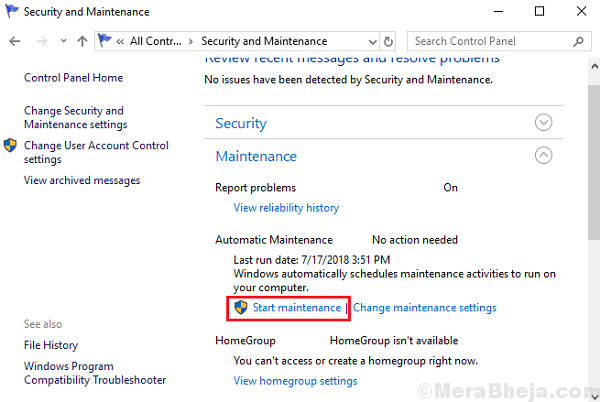
Овим се ручно покрећу процеси одржавања и ако то касније треба да зауставимо, то би могло да се уради из истог прозора.
Коришћење командне линије
Притисните Вин + Р да бисте отворили прозор Рун, а затим откуцајте цмд. Притисните Ентер да бисте отворили прозор командне линије.
Наредба за покретање одржавања:
Ручно покрените аутоматско одржавање: МСцхедЕке.еке Старт
Наредба за заустављање одржавања:
Ручно зауставите аутоматско одржавање: МСцхедЕке.еке Стоп
Коришћење Поверсхелл-а
Притисните Вин + Р да бисте отворили прозор Рун, а затим откуцајте ПоверСхелл. Притисните Ентер да бисте отворили прозор Поверсхелл. Наредбе за покретање и заустављање одржавања су исте као што је објашњено у претходном методу за Цомманд Промпт.
Промените распоред аутоматског одржавања у оперативном систему Виндовс 10
1] Притисните Вин + Р. да бисте отворили прозор Покрени и откуцајте командну таблу. Притисните Ентер да бисте отворили прозор контролне табле.
2] Кликните на Систем и безбедност затим Безбедност и одржавање.
3] Прошири Одржавање а затим изаберите Промените подешавања одржавања.
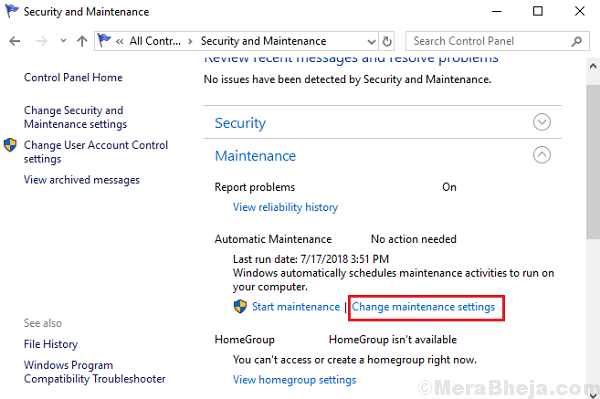
4] Изаберите време у којем желите да извршите задатке одржавања. Обично га држим у непарним временима попут 2:00 ујутру.
5] Означите поље „Омогућите редовно одржавање да пробудим свој рачунар у заказано време “.
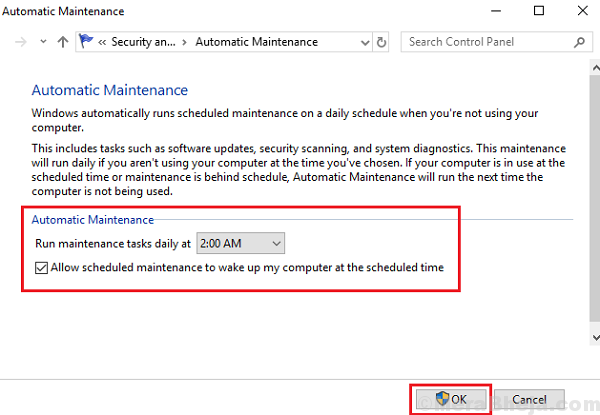
6] Поново покренути ваш систем.
Онемогућите аутоматско одржавање у оперативном систему Виндовс 10
1] Притисните Вин + Р. да бисте отворили прозор Рун и откуцајте команду таскцхд.мсц. Притисните Ентер за отварање планера задатака.
2] Идите на следећу путању:
Планер задатака >> Библиотека планера задатака >> Мицрософт >> Виндовс >> ТаскСцхедулер
3] Кликните десним тастером миша и изаберите Онемогући за следећу опцију:
- Одржавање у празном ходу
- Конфигуратор одржавања
- Редовно одржавање
Поново покренути систем. Надам се да помаже!


